麥克風在 Google Meet 中無法使用?嘗試這些常見的修復

發現解決 Google Meet 麥克風問題的有效方法,包括音頻設置、驅動程序更新等技巧。

Discord 是與朋友和社區一起閒逛的好地方。然而,令人沮喪的是看到 Discord 一直停留在檢查更新錯誤上,阻止您使用該應用程式。如果您遇到此錯誤,請不要擔心!本指南可幫助您消除它。
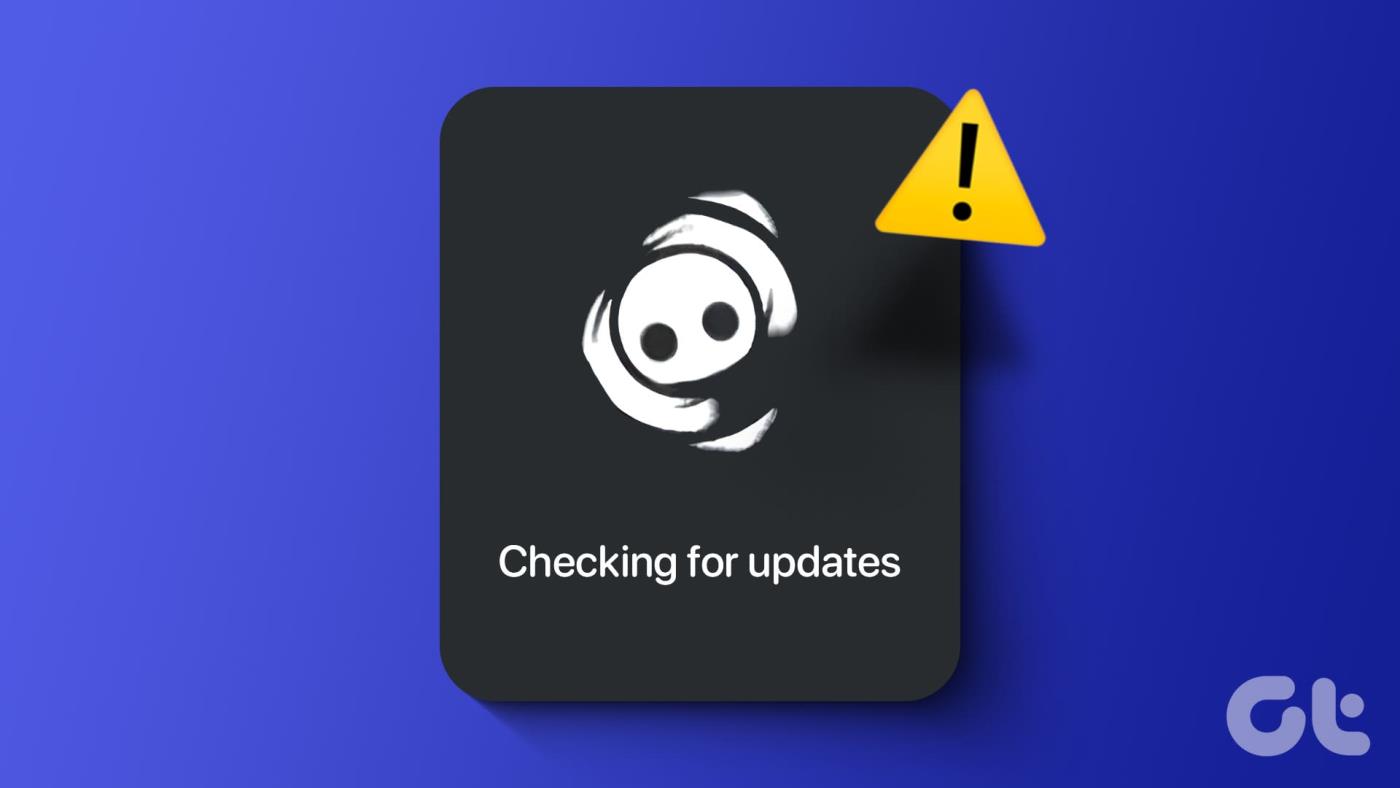
更新為 Discord 增加了新功能並提高了平台的穩定性。雖然您可以阻止 Discord 檢查更新,但這會阻止您存取最新功能。最終,Discord 還將放棄對您目前應用程式版本的支援。
因此,更新應用程式至關重要,但檢查更新不應花費很長時間。那麼,讓我們來看看 10 個修復方法來解決這個問題。
當您看到 Discord 在檢查更新時卡住時,最好檢查問題是否出在 Discord 上。在某些情況下,伺服器可能會因維護、更新或某些問題而停機。使用下面的連結檢查 DownDetector 上的 Discord 是否已關閉。
Discord 是一項線上服務,因此需要穩定的網路連線才能正常運作。否則,您將繼續看到 Discord 檢查更新訊息。您可以使用下面的連結在 Fast 上檢查您的網路速度。
如果網速緩慢或不穩定,可以透過以下一項或全部措施輕鬆解決問題:
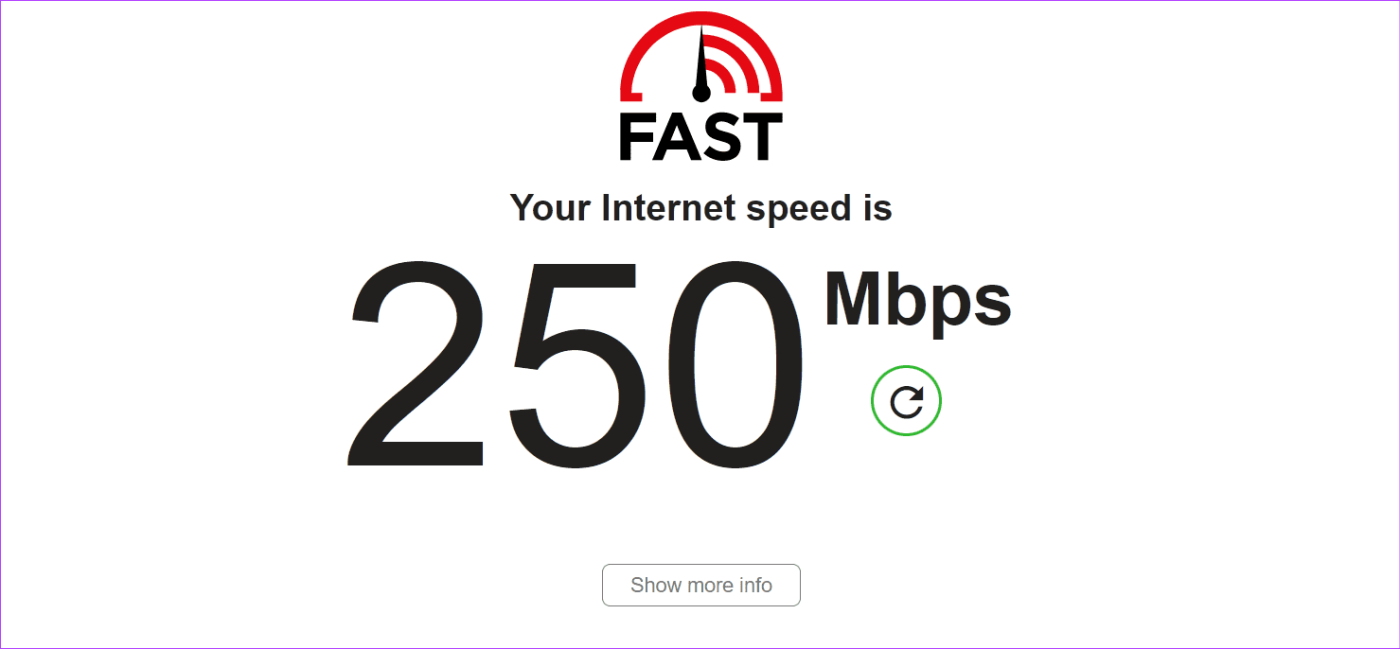
VPN 和代理服務也可能導致 Discord 無法正常運作,並導致其卡在檢查更新的狀態。關閉這些程式並重新啟動 Discord 可以輕鬆解決該問題。
當您以管理員身分執行某個程式時,Windows 會將程式作為優先級,從而確保指派程式正常運作所需的所有資源。您可以這樣做:
步驟 1:關閉 Discord 應用程式並使用「Windows + Shift + Esc」鍵。
步驟 2:選擇程序,然後點選結束任務。
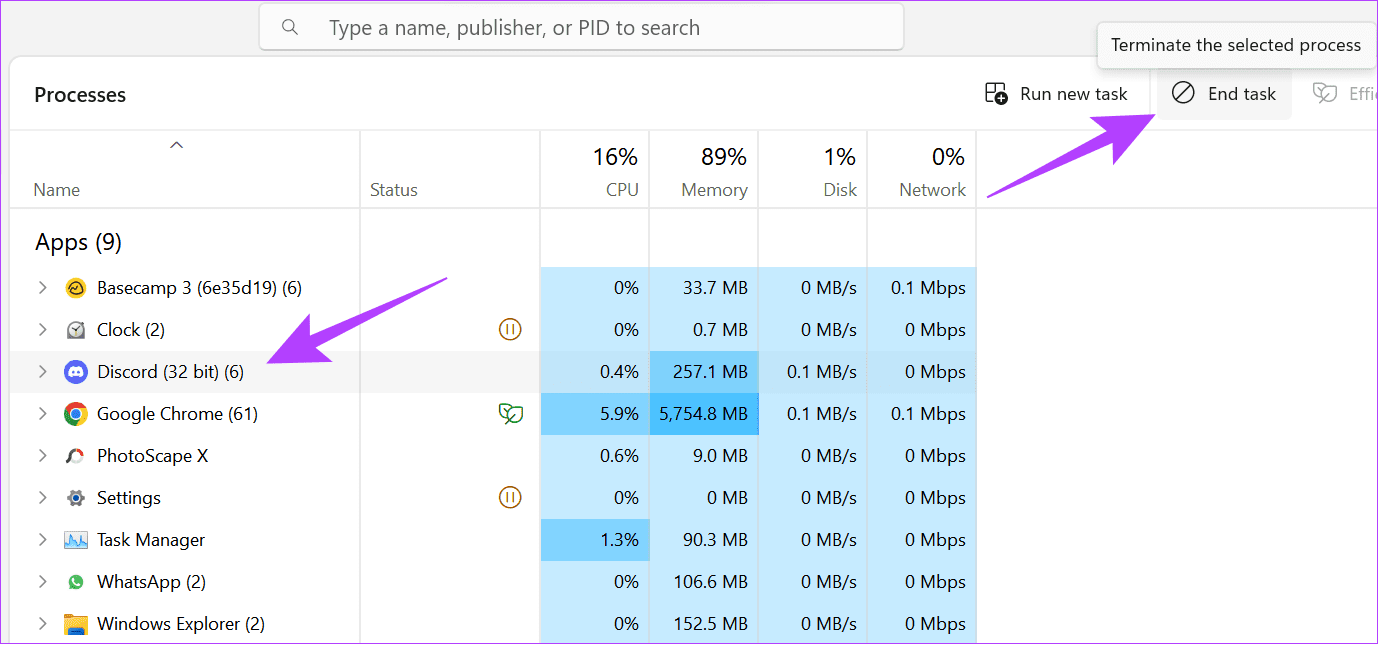
步驟 3:接下來,搜尋 Discord > 右鍵單擊該應用程式並選擇「以管理員身份執行」。
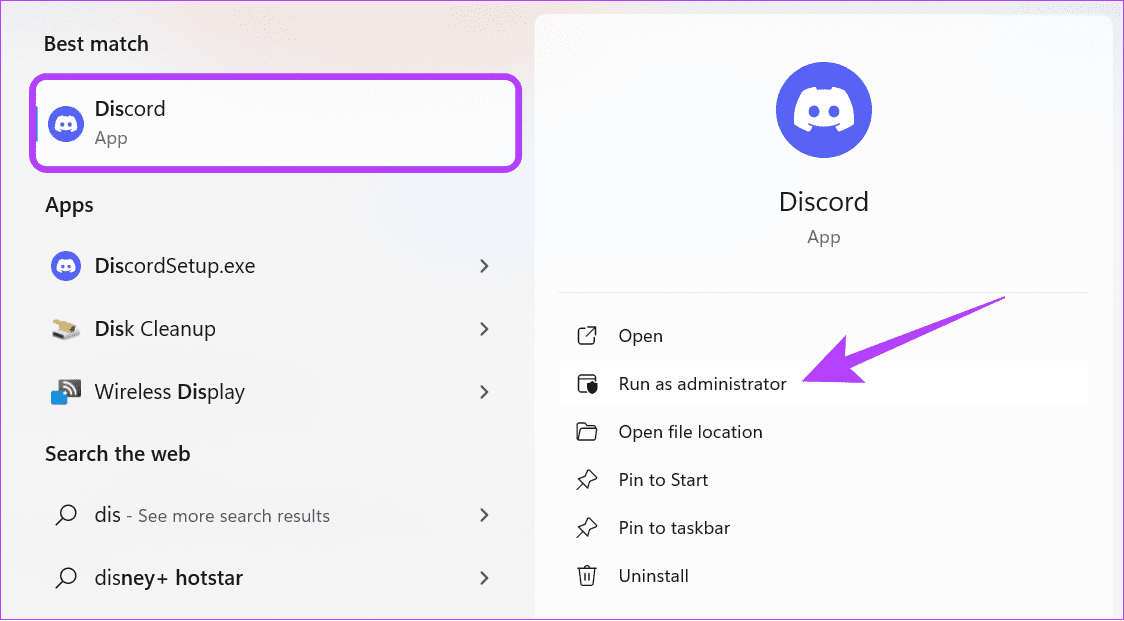
動態主機設定協定 (DHCP) 是一種用於網路設備(例如路由器)在 IP 網路上進行通訊的協定。透過 DHCP 租約,伺服器將網路位址分配給客戶端。您可以續約以獲得新的 DHCP 租約,從而檢查並下載任何可用的更新。以下是要遵循的步驟:
步驟 1:開啟 Windows 搜尋 > 鍵入命令提示字元 (cmd),然後同時按 Ctrl + Shift + Enter 鍵。
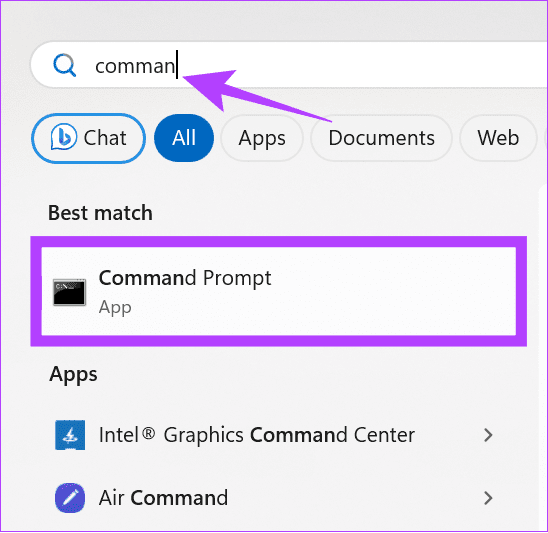
步驟 2:這將開啟「使用者帳戶控制」> 按一下「是」繼續。
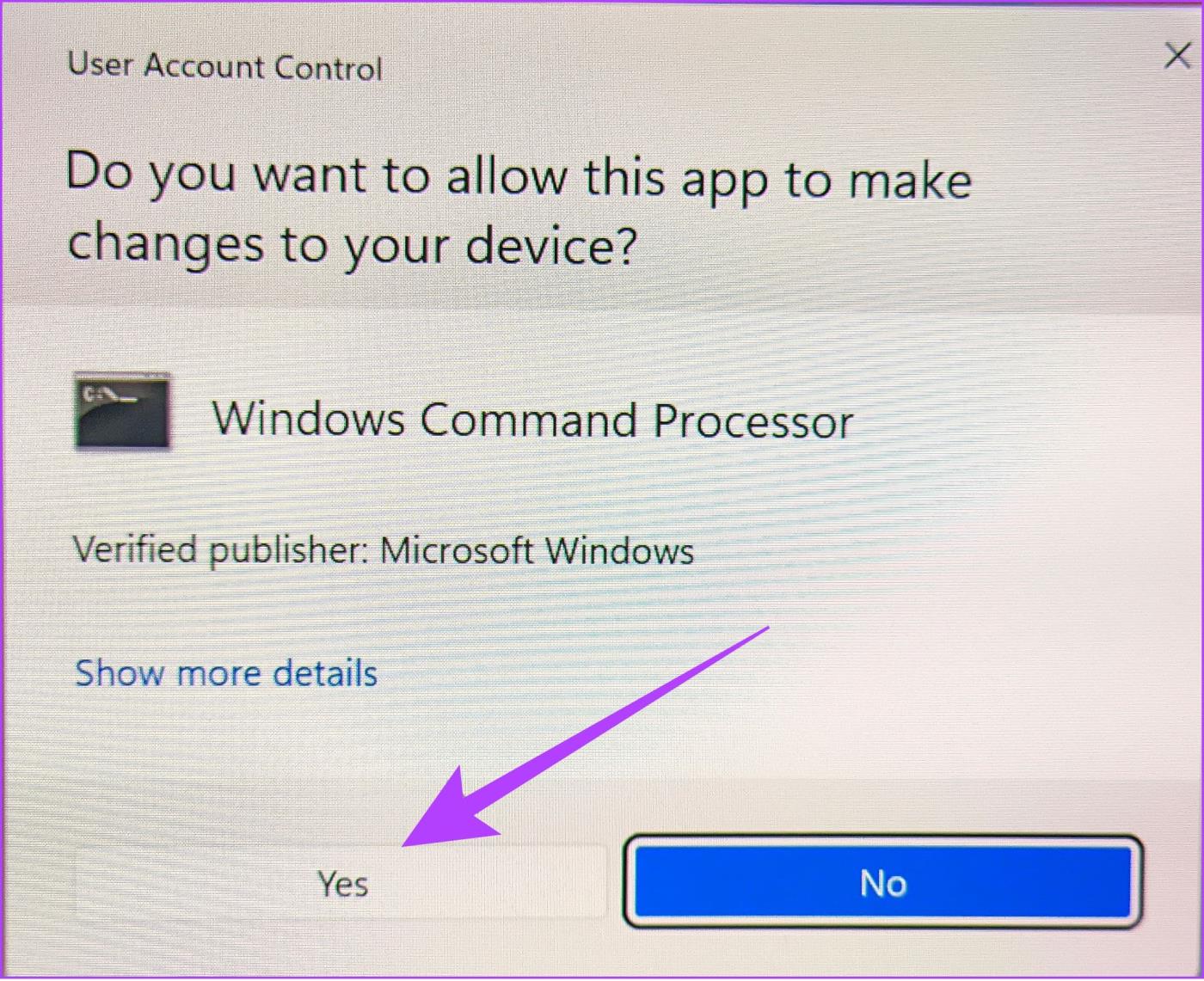
步驟 3:鍵入或貼上以下命令並按 Enter 鍵。
ipconfig/發布
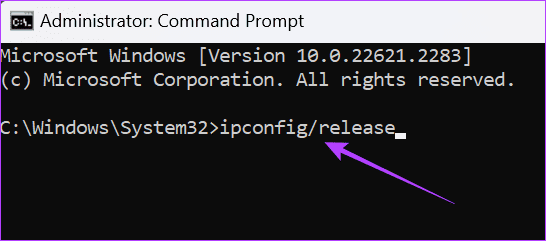
步驟 4:接下來,鍵入或貼上以執行以下命令:
ipconfig/更新
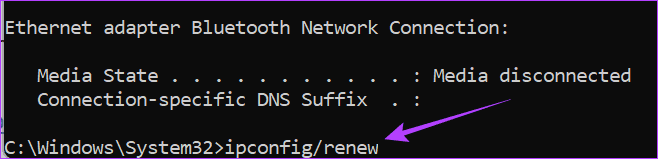
步驟 5:然後,關閉命令提示字元並重新啟動電腦。
隨著時間的推移,應用程式會儲存快取檔案以提高應用程式速度並儲存一些臨時資料。但是,這些文件也可能會導致問題,例如 Discord 在檢查更新時卡住,只能透過清除它們來修復。以下是要遵循的步驟:
步驟 1:使用 Windows + R 開啟「執行」應用程序,鍵入或貼上%appdata%,然後按一下「確定」。
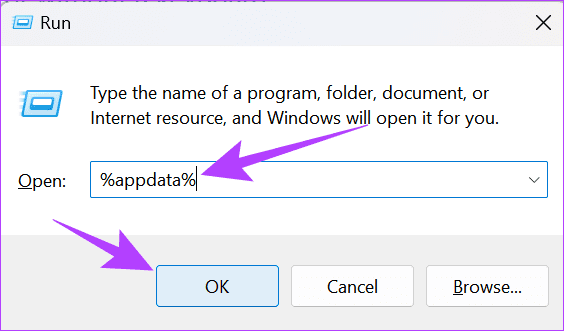
步驟2:找到Discord並刪除其中的所有檔案。
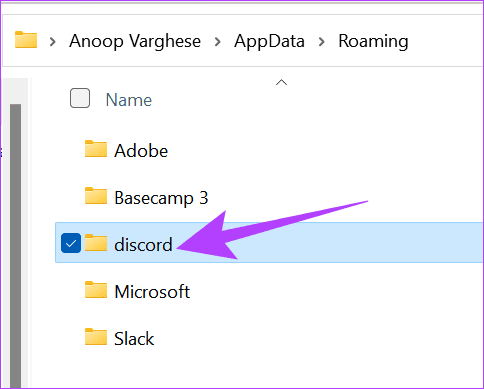
毫無疑問,Windows Defender 和任何其他防毒軟體都可以保護您的 Windows PC。但是,這些程式可能會將 Discord 更新文件誤識別為惡意文件,並阻止其對應用程式進行任何更改,從而導致 Discord 無法檢查更新。您可以暫時 停用Windows中的防火牆 並再次檢查。
一些有缺陷的版本也可能是 Discord 無法檢查更新的原因。因此,您需要 卸載 Discord ,然後從下面的連結重新安裝。

下載後,找到該檔案並雙擊執行安裝程式。如果詢問,請授予必要的權限,安裝 Discord 後,使用您的帳戶登入並查看問題是否仍然存在。
重新啟動您的裝置可以被視為阻止 Discord 檢查更新的魔法。這將殺死所有阻止 Discord 正常工作的後台進程,並允許您再次檢查。您可以查看我們 重新啟動 Windows PC 的詳細指南。
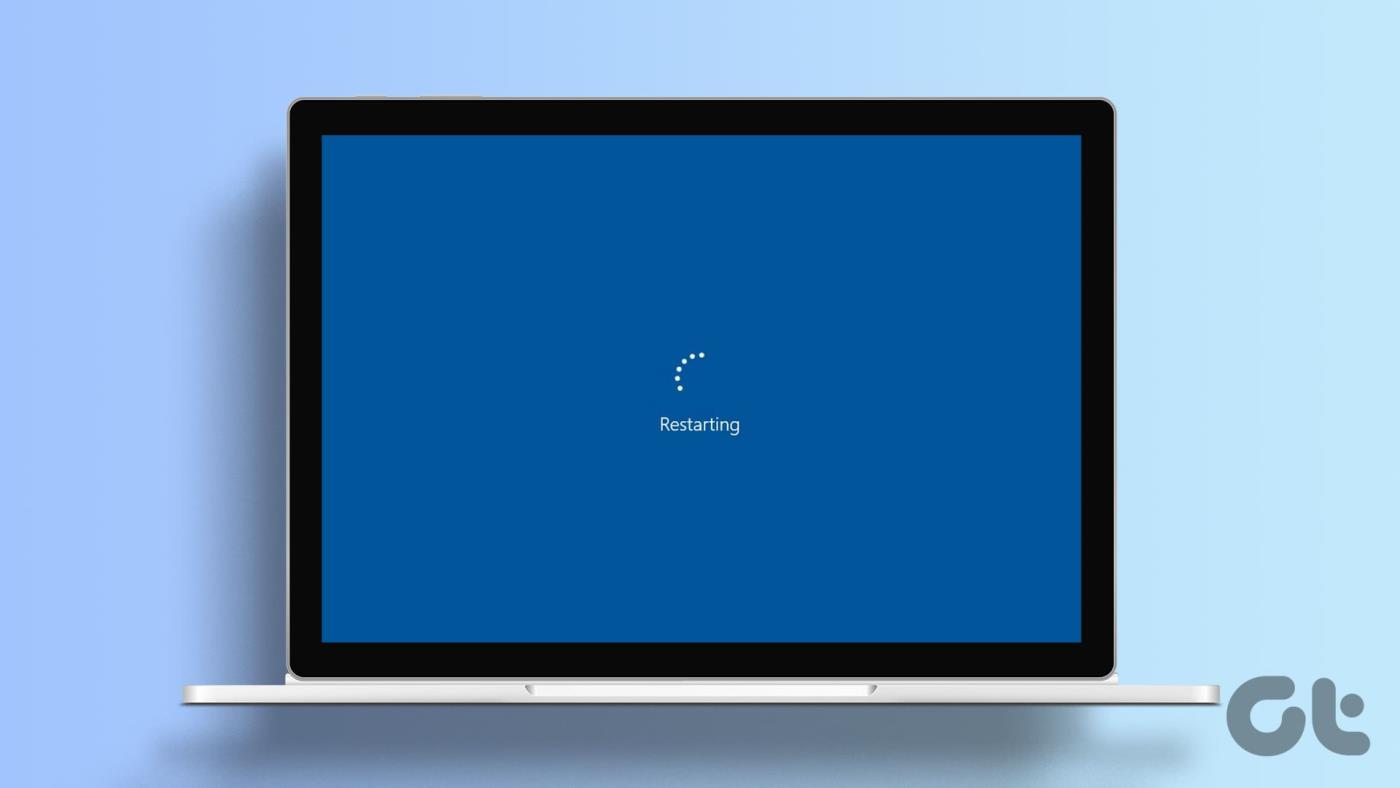
但是,在繼續之前,最好先保存程式所取得的任何進展,然後繼續。
Discord 通常會大量推出更新,雖然它可能在您的系統中可用,但在其他系統中則不然。因此,請檢查其他設備,看看您是否遇到此問題。您也可以使用 Discord web,它會在您每次登入時自動更新。
現在您已經知道如何解決 Discord 因檢查更新而卡住的問題,使用它不會出現任何問題。此外,您可能還想學習在 Discord 上更改您的年齡(和出生日期)。
發現解決 Google Meet 麥克風問題的有效方法,包括音頻設置、驅動程序更新等技巧。
在 Twitter 上發送訊息時出現訊息發送失敗或類似錯誤?了解如何修復 X (Twitter) 訊息發送失敗的問題。
無法使用手腕檢測功能?以下是解決 Apple Watch 手腕偵測不起作用問題的 9 種方法。
解決 Twitter 上「出錯了,重試」錯誤的最佳方法,提升用戶體驗。
如果您無法在瀏覽器中登入 Google 帳戶,請嘗試這些故障排除提示以立即重新取得存取權限。
借助 Google Meet 等視頻會議工具,您可以在電視上召開會議,提升遠程工作的體驗。
為了讓您的對話更加安全,您可以按照以下步驟在行動裝置和桌面裝置上為 Instagram 聊天啟用端對端加密。
了解如何檢查您的 Dropbox 安全設定有助於確保您的帳戶免受惡意攻擊。
YouTube TV 為我們提供了許多堅持使用的理由,因為它融合了直播電視、點播視頻和 DVR 功能。讓我們探索一些最好的 YouTube 電視提示和技巧。
您的三星手機沒有收到任何通知?嘗試這些提示來修復通知在您的 Samsung Galaxy 手機上不起作用的問題。








